L’Apple Watch est une montre connectée multifonctionnelle conçue par Apple, servant à la fois de tracker de fitness et d’assistant personnel. Elle enregistre des données de santé essentielles telles que le rythme cardiaque, la tension artérielle et la saturation en oxygène. De plus, elle s’intègre harmonieusement avec d’autres appareils Apple, offrant une expérience utilisateur fluide. L’Apple Watch se synchronise avec votre iPhone pour vous informer de vos appels, messages et autres notifications. Si vous souhaitez savoir comment dissocier votre identifiant Apple de votre Apple Watch, restez avec nous jusqu’à la fin de cet article. Nous allons vous guider à travers les étapes nécessaires, en expliquant comment supprimer une Apple Watch sans le mot de passe de l’identifiant Apple et comment effectuer une réinitialisation matérielle. Vous découvrirez également pourquoi votre Apple Watch peut parfois demander l’identifiant Apple d’une autre personne.
Comment dissocier un identifiant Apple d’une Apple Watch
La dissociation de votre Apple Watch de votre identifiant Apple peut être effectuée directement via l’application Watch sur votre iPhone. Continuez votre lecture pour découvrir en détail les étapes à suivre, illustrées par des images pour faciliter la compréhension.
Pourquoi mon Apple Watch réclame-t-elle l’identifiant Apple d’un tiers ?
Si votre Apple Watch vous demande constamment l’identifiant Apple d’une autre personne, il y a de fortes chances que la montre ait appartenu précédemment à cette personne. Cela se produit souvent lorsqu’une montre a été achetée d’occasion et que l’ancien propriétaire n’a pas dissocié la montre de son propre iPhone. Il est possible que l’Apple Watch ait été réinitialisée, mais pas retirée des appareils liés à l’identifiant Apple.
Comment transférer mon Apple Watch à un nouvel utilisateur ?
Avant de céder votre Apple Watch à une autre personne, il est crucial de la dissocier et d’effacer toutes vos données personnelles, tout en vous assurant de sauvegarder vos informations. Voici les étapes pour dissocier et effacer vos données :
1. Assurez-vous que votre Apple Watch et votre iPhone sont proches l’un de l’autre.
2. Ouvrez l’application Watch sur votre iPhone et sélectionnez l’onglet « Ma montre ».
3. En haut de l’écran, touchez le nom de votre Apple Watch.

4. Sélectionnez l’icône d’information « i » située à côté du nom de votre montre.
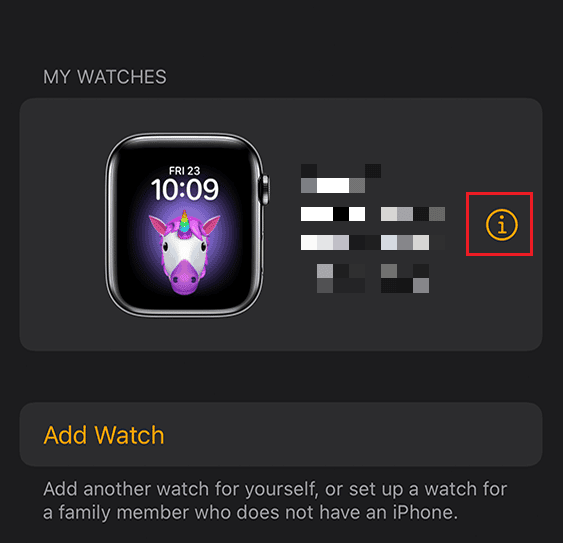
5. Choisissez « Dissocier l’Apple Watch ».
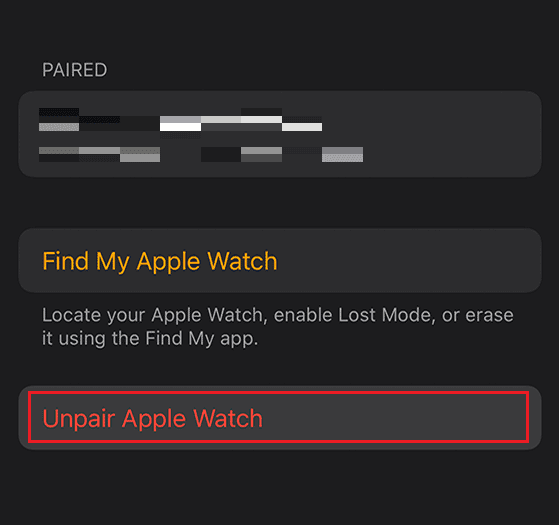
6. Une fenêtre contextuelle apparaîtra. Confirmez en touchant à nouveau « Dissocier l’Apple Watch ».
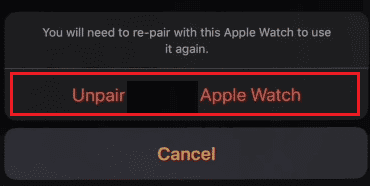
7. Saisissez le mot de passe de votre identifiant Apple, puis touchez « Dissocier » pour terminer le processus.

8. De retour dans le menu « Ma montre », sélectionnez « Général » dans la liste.
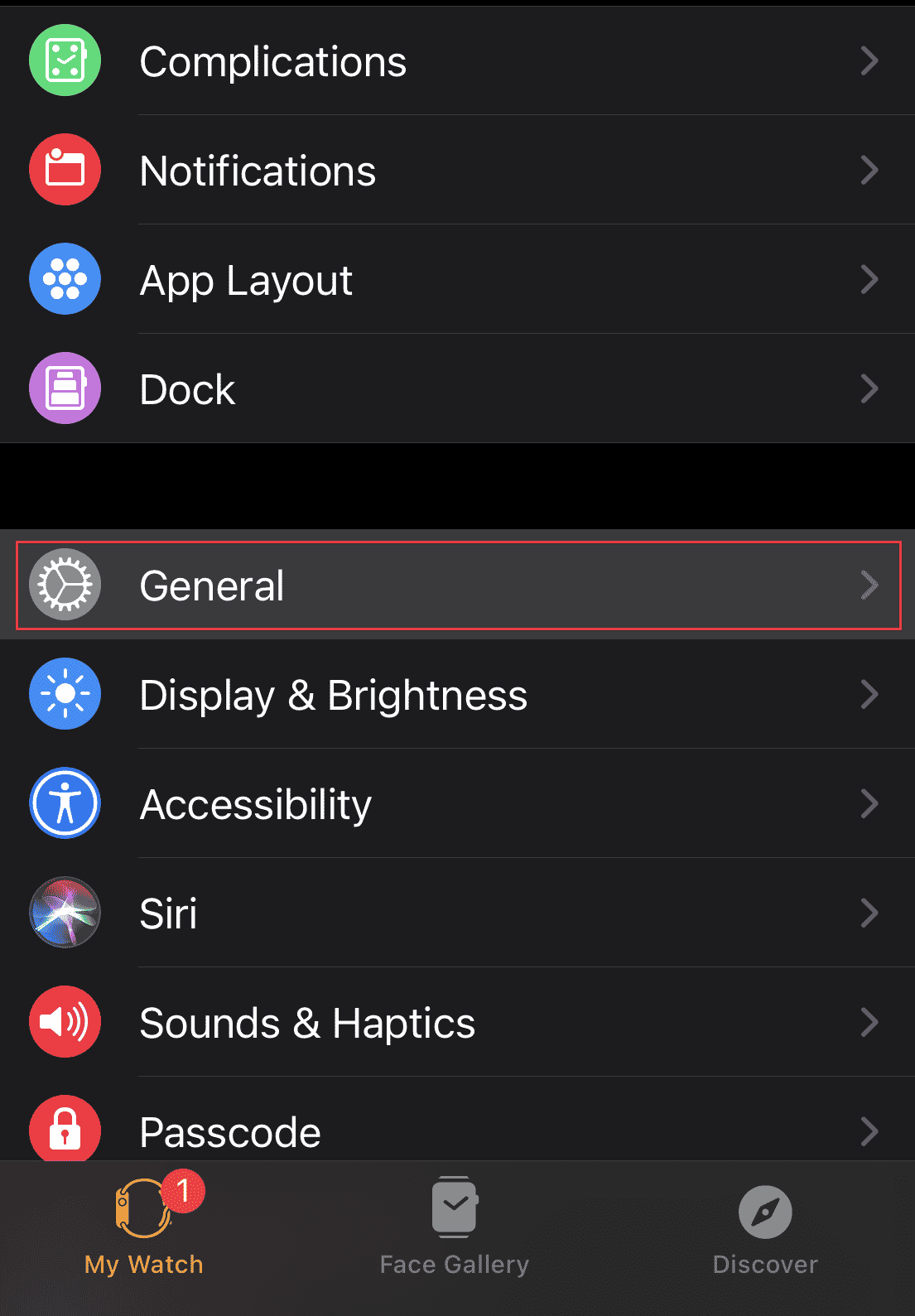
9. Faites défiler vers le bas et touchez « Réinitialiser ».
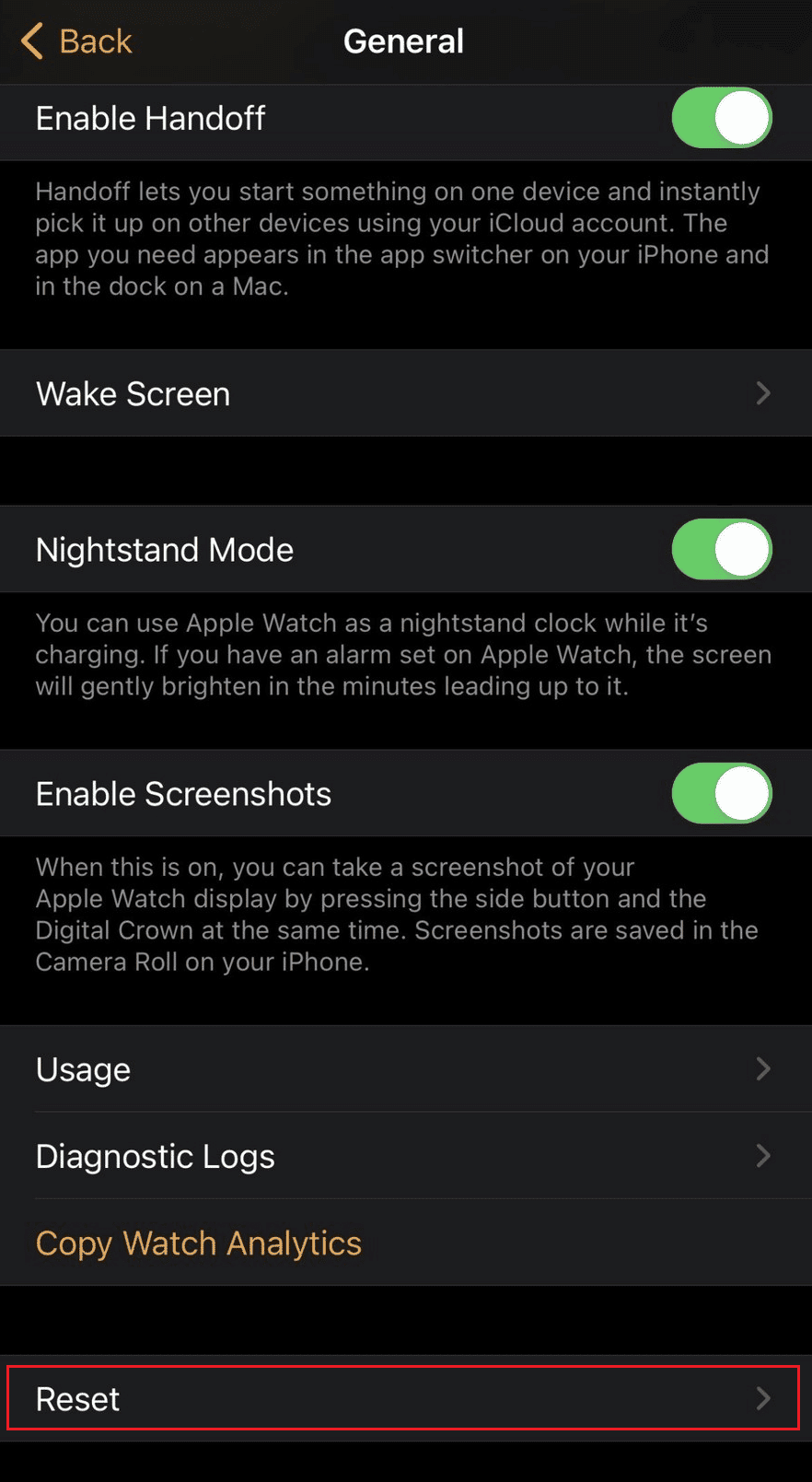
10. Choisissez « Effacer contenu et réglages de l’Apple Watch », puis confirmez les fenêtres de confirmation qui s’affichent.

11. Dans le même menu « Réinitialiser », touchez « Supprimer tous les forfaits cellulaires » et confirmez les messages suivants.
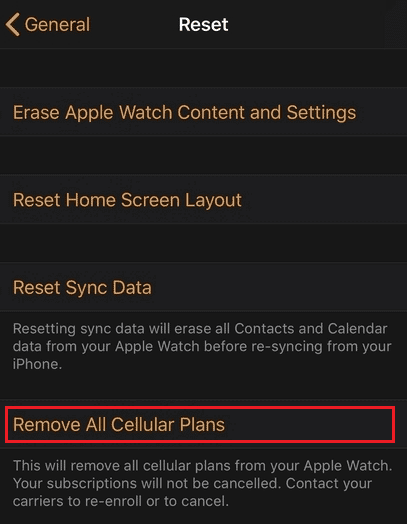
Comment dissocier une Apple Watch sans l’ancien iPhone ?
Si vous n’avez plus l’ancien iPhone auquel votre montre était connectée, voici comment dissocier votre Apple Watch :
1. Accédez à la page Localiser mon iPhone sur iCloud depuis votre navigateur web.
2. Connectez-vous avec votre identifiant Apple et votre mot de passe.
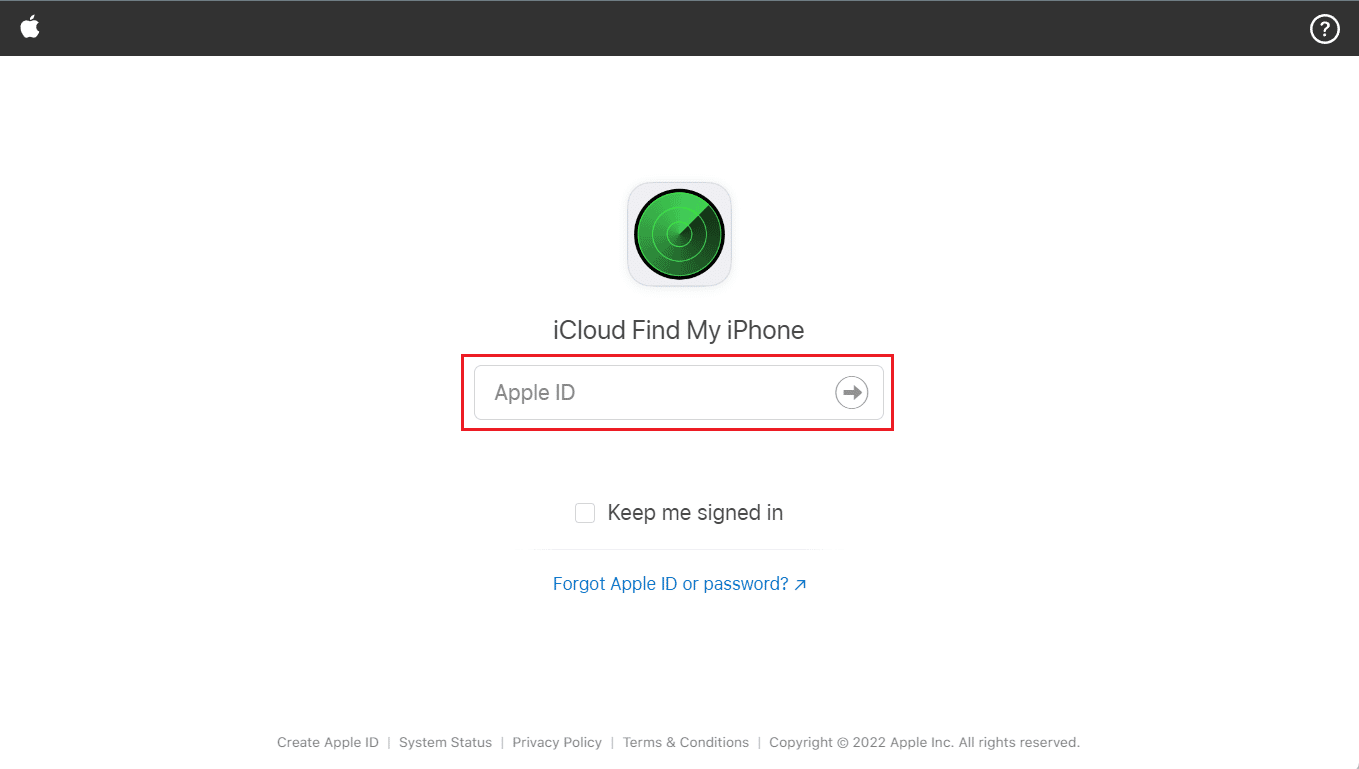
3. Cliquez sur « Tous mes appareils » puis sélectionnez votre Apple Watch.
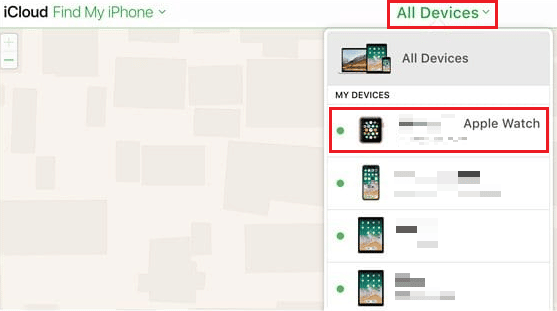
4. Cliquez sur « Effacer l’Apple Watch ».

5. Suivez les instructions jusqu’à ce que l’appareil soit effacé.
6. Pour finir, cliquez sur le bouton « X » à côté du nom de votre Apple Watch pour la dissocier.
Peut-on modifier l’identifiant Apple et le mot de passe directement sur l’Apple Watch ?
Oui, il est possible de changer le mot de passe de votre identifiant Apple sur l’Apple Watch. Cependant, pour modifier l’identifiant Apple lui-même, vous devrez d’abord le dissocier de votre montre et le vérifier à nouveau en utilisant votre adresse e-mail ou votre numéro de téléphone. Vous pouvez également utiliser vos autres appareils Apple pour changer ces informations.
Comment dissocier une Apple Watch sans le mot de passe de l’identifiant Apple ?
Si vous avez oublié le mot de passe de votre identifiant Apple, voici les étapes pour supprimer une Apple Watch :
1. Ouvrez l’application « Réglages » sur votre Apple Watch.
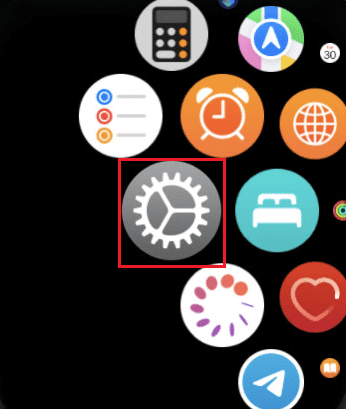
2. Choisissez « Général ».
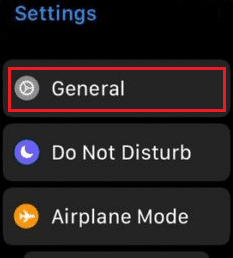
3. Sélectionnez « Réinitialiser » puis « Effacer contenu et réglages ».

4. Saisissez votre code d’accès.

5. Enfin, touchez « Tout effacer » pour réinitialiser votre Apple Watch.
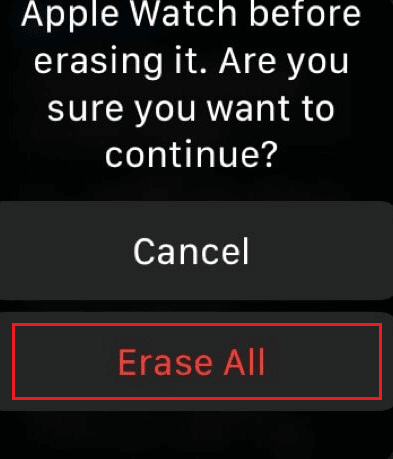
Peut-on supprimer un identifiant Apple d’une Apple Watch ?
Oui, il est possible de supprimer un identifiant Apple d’une Apple Watch. Il vous suffit de désactiver le verrouillage d’activation, ce qui effacera toutes les données et dissociera la montre de votre iPhone. Assurez-vous de supprimer votre identifiant Apple si vous vendez votre montre.
Comment effacer un identifiant Apple d’une Apple Watch ?
Pour effacer un identifiant Apple d’une Apple Watch, veuillez suivre les instructions suivantes :
1. Placez votre Apple Watch à proximité de votre iPhone et ouvrez l’application « Watch ».
2. Sélectionnez l’onglet « Ma montre », puis touchez le nom de votre Apple Watch.

3. Touchez l’icône d’information « i » puis « Dissocier l’Apple Watch ».
4. Confirmez en touchant à nouveau « Dissocier l’Apple Watch » dans la fenêtre contextuelle.
5. Saisissez le mot de passe de votre identifiant Apple, puis touchez « Dissocier » pour désactiver le verrouillage d’activation.

6. Dans le menu « Ma montre », touchez « Général » puis « Réinitialiser ».
7. Ensuite, touchez « Effacer contenu et réglages de l’Apple Watch ».

8. Confirmez les fenêtres contextuelles.
9. Retournez au menu « Réinitialiser » et touchez « Supprimer tous les forfaits cellulaires ».
10. Confirmez les messages suivants pour terminer le processus.
Comment réinitialiser mon Apple Watch aux paramètres d’usine ?
Pour réinitialiser votre Apple Watch à sa configuration d’usine, procédez comme suit :
Remarque : Assurez-vous d’être connecté à votre Apple Watch avec votre identifiant Apple.
1. Lancez l’application « Réglages » sur votre Apple Watch.
2. Sélectionnez « Général » puis « Réinitialiser ».
3. Choisissez « Effacer contenu et réglages ».

4. Entrez votre code d’accès pour confirmer la réinitialisation.

5. Touchez « Tout effacer » pour réinitialiser votre Apple Watch aux paramètres d’usine.
Comment effectuer une réinitialisation matérielle de mon Apple Watch ?
Pour forcer une réinitialisation matérielle de votre Apple Watch, procédez de cette façon :
Remarque : Assurez-vous que votre Apple Watch est connectée à son chargeur et maintenez-la allumée pendant toute la durée de la procédure.
1. Appuyez sur le bouton latéral et maintenez-le enfoncé jusqu’à ce que le menu Éteindre apparaisse.
2. Appuyez et maintenez l’option « ÉTEINDRE ».
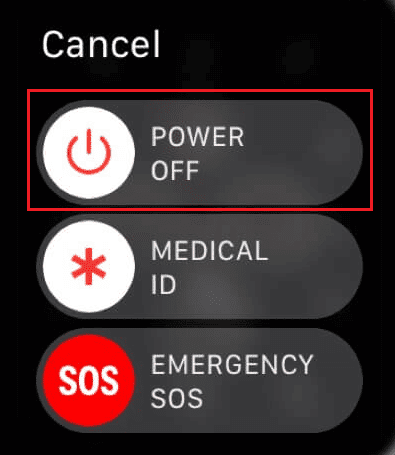
3. Ensuite, appuyez sur « Effacer contenu et réglages ».

4. Touchez l’icône de coche verte pour démarrer le processus de réinitialisation.
Comment réinitialiser une Apple Watch sans identifiant Apple ni l’ancien propriétaire ?
Pour réinitialiser une Apple Watch sans l’identifiant Apple du propriétaire précédent, suivez ces instructions :
Remarque : Assurez-vous que votre Apple Watch est connectée à son chargeur et maintenez-la allumée pendant toute la durée de la procédure.
1. Maintenez enfoncé le bouton latéral de votre Apple Watch.
2. Dans le menu « Éteindre », appuyez longuement sur l’option « ÉTEINDRE ».
3. Appuyez sur « Effacer contenu et réglages ».

4. Finalement, touchez l’icône de coche verte.
La réinitialisation matérielle débutera. Attendez la fin du processus pour utiliser votre Apple Watch comme un nouvel appareil.
***
Nous espérons que cet article vous a permis de comprendre comment dissocier un identifiant Apple d’une Apple Watch. N’hésitez pas à nous faire part de vos questions et suggestions dans la section des commentaires ci-dessous. Dites-nous également quels autres sujets vous aimeriez voir aborder dans nos prochains articles.